【Mac データ復旧・復元サービス】本当におすすめできる3社

お使いのMacが壊れてしまって、内蔵ストレージに保存されているデータをどうしても復旧するにはMacに対応したデータ復旧サービスに依頼する必要があります。WindowsPCに多くのデータ復旧サービスで対応していますが、Macに対応するアップルストアや正規サービスプロバイダに持ち込む場合には初期化され復元が不可能になることもあります。Macに対応するデータ復旧サービスをご紹介いたします。
【結論】データ復旧が必要ならデータ復旧サービスへ
壊れているMacに対してご自身で何かを行うよりデータ復旧の専門家にご依頼されることを何よりもおすすめします。重要なデータが保存されている場合にはデータ復旧サービスでの無料診断がおすすめです。特におすすめできるデータ復旧サービスはDATASMARTです。以下にデータ復旧サービスを選ぶ際のポイントをまとめますので、ご参考になってください。
Macが壊れるよくある障害・症状
起動しなくなった
ハードディスクに障害が発生すると、パソコンが起動しなくなることがあります。製品寿命であることもありますが、特に、内部からこれまで聞いたことのない異音が聞こえる場合、ハードディスクが物理的に破損している可能性が高いです。このような状況では、データ損失を避けるため、無理に再起動せずに電源を切り、パソコンを静かにしておくことが推奨されます。ハードディスクやSSDなどのストレージデバイスの物理的な故障も、データ喪失の一般的な原因です。ハードディスクやSSDの寿命(老朽化)、衝撃や振動、過熱などが原因で物理的な障害が発生することがあります。落としてもなければ、衝撃も加えてないのに壊れたというのは実は最も多いトラブルの1つです。
誤って削除してしまった
誤ってファイルやフォルダーを削除してしまうケースは非常に多いトラブルです。ゴミ箱を空にして完全に削除してしまう。特にSSDを使用している場合にはフラッシュメモリのストレージ特性からもデータが完全消失することがほとんどです。
フォーマットした
ドライブやメモリカードをフォーマットすると、保存されているデータはすべて消去されます。誤ってフォーマットを行うと、重要なデータを失うことになります。
ウイルスやマルウェア
ウイルスやマルウェアの感染により、ファイルが破損したり、意図せずデータが削除されたりすることがあります。また、ランサムウェアによってファイルが暗号化され、アクセス不能になるケースもあります。
ファイルが開けない
ファイル名は見えるが、開こうとしても開くことができない。フリーズしてしまって操作がそれ以上できないことがあります。文字化けしてしまうこともありますが、ファイルの構造情報に異常が発生していることがあります。
ソフトウェアの問題
オペレーティングシステム(OS)やアプリケーションのバグ、または不具合が原因で、ファイルが意図せず削除されたり、破損することがあります。バージョンアップがうまくいかないことで壊れることもあります。
パーティションの損失
ドライブのパーティション情報が破損することで、データにアクセスできなくなることがあります。これは、パーティションテーブルの損傷や誤ったパーティション操作によるものです。
システムクラッシュ
オペレーティングシステムが予期せずにクラッシュしたり、電源が突然落ちたりすると、作業中のファイルが失われたり、ファイルシステムが破損することがあります。
不適切な取り扱い
特に外付けドライブやフラッシュドライブなど、デバイスを不適切に取り扱うことも原因です。例えば、デバイスをコンピュータから安全に取り外さないと、データが損傷する可能性があります。
データが消えた場合
Macのデータが消えた場合の復旧方法は、データの消失原因やバックアップの有無によって異なります。
データが削除されたか確認
誤ってファイルを削除した場合、まずはゴミ箱を確認してください。ゴミ箱内にある場合は、そこから復元できます。
Time Machineを使ったバックアップからの復元
Time Machineを使用している場合、最近のバックアップからデータを復元することができます。Time Machineアプリを開き、復元したいファイルを選択して「復元」をクリックします。
ディスクユーティリティの使用
ハードディスクやSSDなどストレージに何かしらの論理障害が発生したこと原因でデータがアクセス不能になっている場合、ディスクユーティリティを使用して修復を試みることができます。
「アプリケーション」>「ユーティリティ」>「ディスクユーティリティ」を開き、問題のディスクを選択して「ファーストエイド」を実行します。
専門のデータ復旧サービスの利用
データ復旧サービスに依頼することも検討なさってください。物理的に損傷したドライブや、他の方法では復旧できないデータに対して、専門的な技術や設備を用いて復旧を試みることができます。
データ復旧サービスとは
「データ復旧サービス」とは、パソコンが壊れたり、保存したデータを間違って消したり、フォルダにアクセスできなくなったことで使うことができなくなったデータを使えるようにすることです。
スマートフォンやコンピュータ、外付けの大きなデータ保存装置(ハードディスク)、SDカードやUSBメモリのような小さな記憶装置も含めて、これらに保存されている情報は、突然の故障や間違った操作で失われることがあります。こうなると、保存してあった情報が使えなくなります。
こういった問題を解決するためには、データ復旧サービスが必要です。中には警察などの公的機関からも頼られる信頼できる必要があります。そういったデータ復旧サービスでは特に技術や設備、またセキュリティ面への配慮が十分になされているので、法人個人問わず利用することが可能です。
データ復旧サービスの無料診断
データ復旧サービスは依頼主の必要としているデータを壊れたパソコンの中から復旧します。Macの表面的な部分は同じように見えても、中で使用されているハードドライブ(ハードディスク)やSSDのメーカーが異なる場合がほとんどです。
それぞれの部品はメーカーの品質基準をクリアしているものの、異なるためデータ復旧作業は煩雑になります。そのため、事前に診断作業を行い、診断結果とともに見積りや納期を確認した上でデータ復旧サービスに発注できるようになっています。
データ復旧率を上げるためのポイント
データ復旧率を高めるためのポイントを以下にまとめますので、ご確認ください。今まで使えていたのに急に電源が入らなくなってしまったり、画面がつかない状態になってしまいまうことを自然故障と言います。
それを「物理障害」と定義します。その状態になったときにご自身で何か処置をすることで改善するどころか壊れてしまうこともありますので、以下をご参考に対処してください。
Macが立ち上がるのに時間がかかる場合は使用停止
パソコンが立ち上げる際に時間がかかったり、ボタンを何度か押しても電源が入らない場合にはそれ以上何かすることでさらに状態が悪化する可能性があります。利用を停止して何もしないようにしてください。
虹色のカーソル(レインボーカーソル)が表示される場合は使用停止
Macは立ち上がりや切り替えのときに読み込む情報が多かったり、負荷がかかると虹色のカーソルが表示されくるくると回る状態になります。これは動作の負荷が高く、壊れる可能性もある状態であるため、これ以上の作業負荷がかからないようにするために表示されているとお考え下さい。それ以上の使用はデータ復旧率が著しく低下する可能性があるので避けてください。
白い画面が表示される場合は使用停止
正常に立ち上がるとAppleのロゴが表示され、ログイン画面に遷移します。ただし、故障に近い状態のときには白い画面が表示されてしまいます。この場合には電源が入りますが、システムが壊れており、OSが立ち上がらない状態です。HDD、SSD、ロジックボード、あらゆる箇所の故障が考えられますので、直ちに電源を切っていただき、データ復旧サービスにご相談ください。
ポイント
Macに対応しているデータ復旧サービスは多くありません。また、HDDやSSDなど内蔵ストレージが異なれば、場合によっては対応できない業者もいます。内蔵ストレージもSSD、HDDといったストレージの形式もさまざまです。ストレージ製品を問わず多数の機器に対応していることはポイントになります。
【関連】おすすめのデータ復旧サービス10選
①技術力の高さ
最も重視しなければならないのは技術力の高さです。技術力の高さを評価する上での指標の1つが対応可能な機器・メディア種別の多さが挙げられます。重度障害まで対応できる真の技術力を持ったデータ復旧サービスは日本国内に10社もないのではないでしょうか。
POINT技術力の高い業者は診断を無料で提供しています。診断費用が発生するというのはほぼ作業費が発生しているということなので、復旧する見込みが高くないためです。
②官公庁との実績
警察や行政機関などとの実績があるかどうかは1つの指標です。行政機関や捜査機関ではデータ復旧で失敗することでの被害は計り知れません。そのため、信頼でき、復旧技術が高い業者に依頼することに自然となっています。
③ISMSやPマークの取得
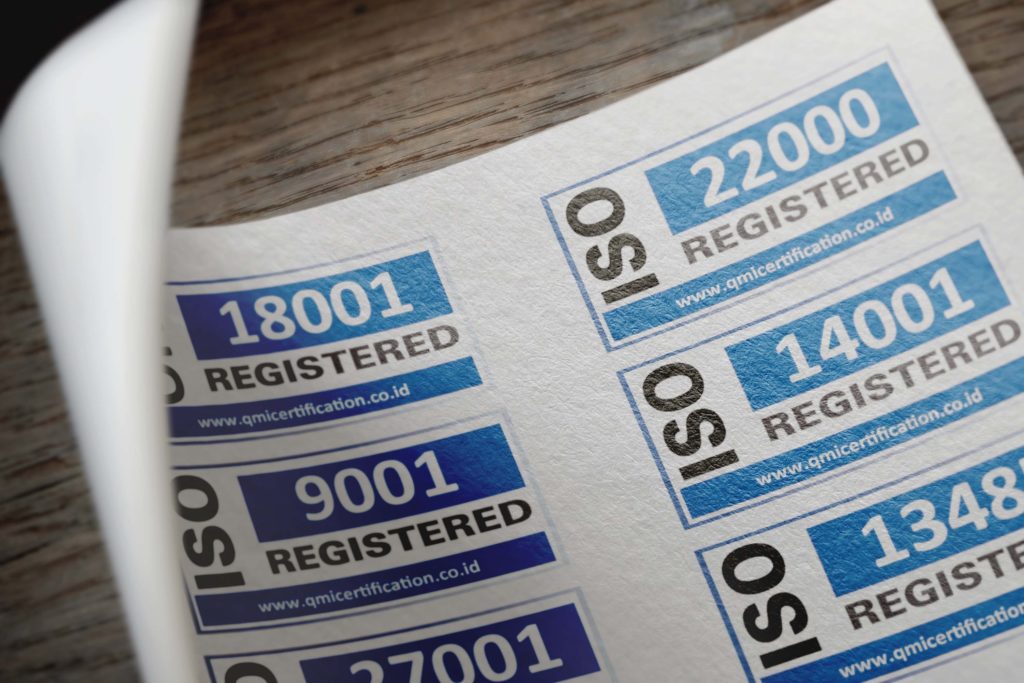
大切な個人情報や法人の機密情報を預ける場合があるので、ISMSやPマークの取得企業であるかどうかもポイントの1つに加えても良いかと考えられます。
【関連】ISMSなどの情報セキュリティ規格について
【注意】定額・同一料金の業者は危険
定額や同一料金でデータ復旧サービスを提供している場合には作業内容を決めて「形式的い作業している」可能性が高いです。それによって誤った処置を施しMacの状態を悪化させてしまうリスクがあります。Macのストレージは様々あり、非常に複雑です。そのため取り扱い実績の多いサービス提供事業者ががおすすめです。
Macの状態悪化は絶対NG
Macにどの程度の損傷が加わっているかは実際に実機を見てみなければわかりません。誤った処置をすることで状態が悪化すればそれだけデータ復旧の難易度が高まります。最悪の場合データがさらに壊れてしまったり、致命傷を負うこともあります。
Mac対応のおすすめデータ復旧サービス
日本国内にはデータ復旧サービス提供事業者が100以上存在します。メーカーであってもデータ復旧サービスを自社で提供できないほど専門性が高いため、技術力で評価するのは非常に難しいです。また、Macのデータ復旧では初期診断費用がかかる業者が存在します。すべてのMacのモデルに初期調査費用が基本的に無料で対応でき、信頼できる実績を基にランキング化しました。
第一位 DATASMART(データスマート)
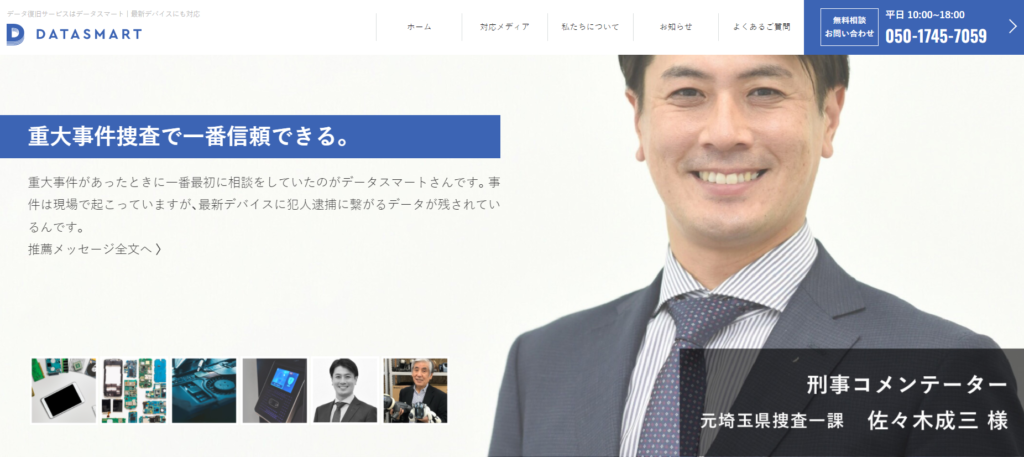
データスマート公式サイト
DATASMART(データスマート)の特長はデータ復旧率96%です。元埼玉県警刑事(デジタル捜査班班長)で現在はテレビコメンテーターとして活躍する佐々木成三氏がおすすめするデータ復旧サービスです。Macのデータ復旧に必要な技術力があります。元SONYのエンジニアの乗松伸幸氏もおすすめしています。最後発のサービスなため、サービス開始から数年程度しか経っていませんが警察からの感謝状を受領しています。世界標準のISMSを取得していることと、指紋認証や顔認証での入室管理を行っているのでセキュリティ面でも安心できます。
また、Mac、iPhoneやiPadなどのすべてのApple製品のデータ復旧に対応しています。
2024年6月時点のGoogleマップのクチコミは121件、評価は4.9です。
基本情報
| 所在地 | 東京 | スピード対応 | 特急作業サービス |
| 復旧実績 | 官公庁、捜査機関、大手企業、研究機関など | 店舗持ち込み | 対応 |
| 料金体系 | 成功報酬制 | セキュリティ | ISO27001(ISMS) |
| 見積もり・診断 | 無料 | 対応メディア | スマホ/HDD/Mac/RAID構成ハードディスク/その他ノートパソコン/NAS/仮想サーバー/クラウドサーバーなど |
【関連】:【DATASMART(データスマート)のデータ復旧の特長】評判・口コミを徹底調査!
第二位 AOSデータ復旧センター
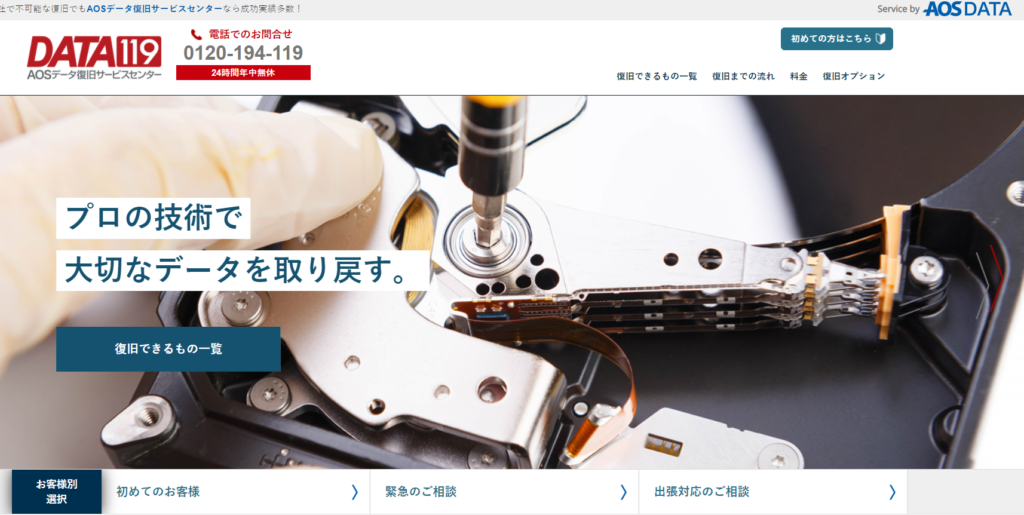
AOSは元富士通出身者の起業家が立ち上げたデータ復旧サービスです。多くの家電量販店(ヨドバシカメラ)やメーカー、au(KDDI)からのデータ復旧サービスを受託していることからも技術力がありそうです。家電量販店にデータ復旧を導入する際の担当者は最低限の記憶メディア製品の知識があることからもある種の専門家からの評価・推薦を受けてる点もおすすめできるポイントです。一方でGoogle Mapでの口コミ数は多くなく判断が難しいですが、ネガティブなコメントがほとんど見当たらないことからも悪質なデータ復旧サービスを提供していることは考えられません。
2024年3月時点のGoogleマップのクチコミ件数は66件で4.7と高評価です。
第三位 デジタルデータリカバリー
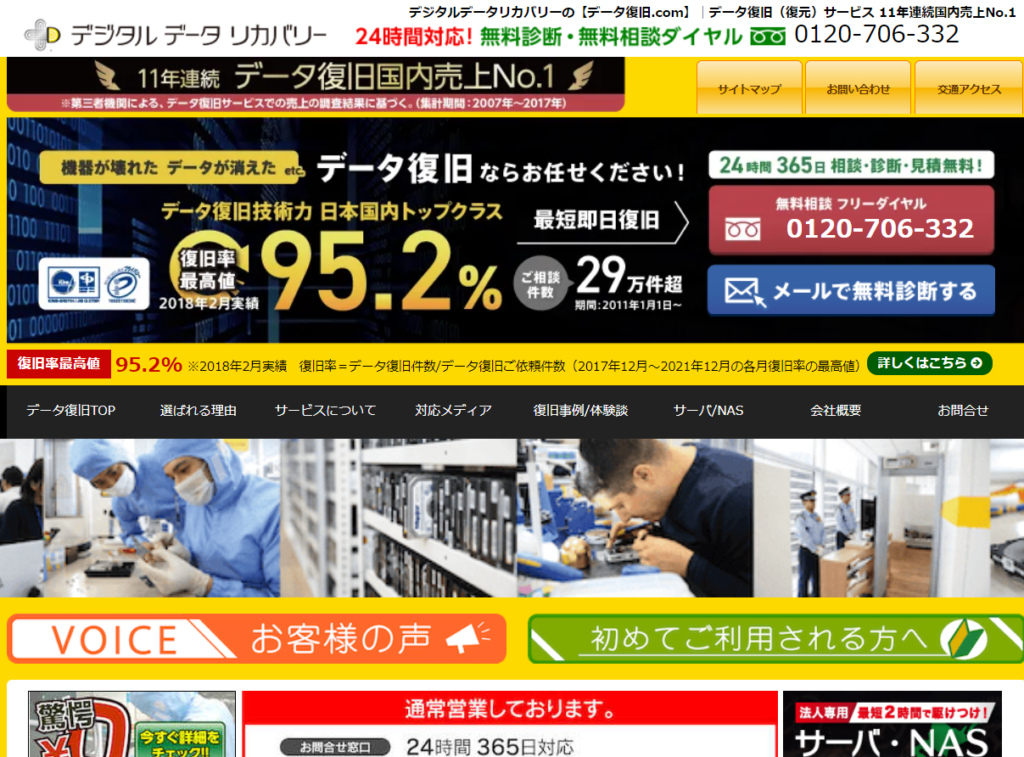
デジタルデータリカバリーは日本国内での売上No.1の業者です。警視庁からの表彰実績があります。そして、データ復旧設備を30台以上保有しています。ただし、Google Mapに寄せられる口コミにはサービス利用を不安にさせてしまう評判が多く見られましたので、強くおすすめできるか判断できかねるので、3位としています。
また、Googleマップのクチコミは700件を超えていますが、評価は3.0となっています。
【関連】デジタルデータリカバリーのデータ復旧サービスの特徴・評判
成功報酬と謳っていても成功報酬ではないケースも
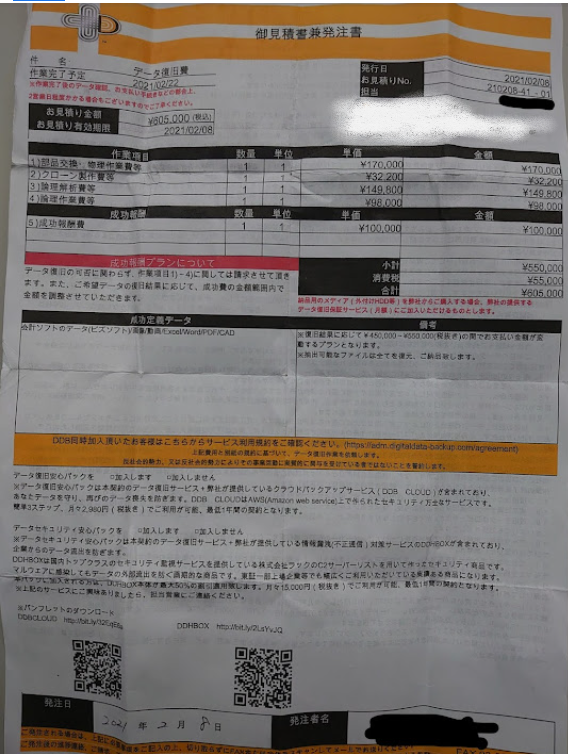
業者によっては作業を依頼してから途中かどこかのタイミングで望んでいたデータが復旧できなくても費用が請求される契約になっている場合があります。そのため十分に注意をする必要があります。上の画像にある見積書は成功報酬費とは別に作業費が発生する旨を記載していますが、成功報酬制を謳っている業者ではあり得ない記載方法です。
データ復旧事例(物理障害)
Macの故障になる原因はさまざまです。また、業者であればありとあらゆる状態であっても対応することが可能です。ただ、ご自身の初めてのトラブルでこれは本当に何とかしてデータ救出できるの?と疑問に思われる方も多いかと思うので、事例をご紹介いたします。特に、物理的な損傷は業者でしか対処が難しいです。
電源が入らない
Macの電源が入らなくなってしまった、電源がつかないというトラブルは非常に多くあります。ある日突然電源が入らなくなる自然故障・経年劣化などもありますし、何が原因かわからない故障は多いです。このような場合でもAppleでは本体交換の対応となりますので、データは初期化されてしまいます。
充電できない
Macが充電できない場合には、充電ケーブルが純正のケーブルでないことが原因であることも考えられますので、充電ケーブルをAppleの純正ケーブルに代えてみることで改善することがあり得ますので、そういったことをお試しいただいても良いかと思います。
このような場合には物理障害が発生している可能性が高いです。HDDモデルのMacでのトラブルの場合にはクリーンルームを保有した業者に相談なさることをおすすめします。
Macbookへの浸水・水濡れ
これはコーヒーや水を飲みながら作業をしていて、使用しているMacbookシリーズのラップトップモデルの製品にかけてしまうことがあります。最初は動いたけれども、時間が経つと浸水をして電気系統に異常を来たし、障害を抱えて動作不良となる事例もあります。水濡れ程度でも大きな障害がMac本体内部で起きていることもあります。電源を入れることでさらなる状態悪化が見込まれますので、電源ボタンは押さないことで通電させず、データの損傷を防ぎます。
Macbookの多くはSSDを搭載していることがほとんどです。この場合はクリーンルームは必ずしも必要ではありませんが、技術力の高い最新機器までに対応している業者に依頼なさることをおすすめします。
データ復旧対応可能なMacシリーズ一覧
ほぼすべてのMacに業者は対応しています。一般的なMacパソコンのタイプと特徴を示していますが、詳細なスペックやオプションは製品ごとに異なる場合があります。最新の情報はAppleの公式ウェブサイトや販売代理店でご確認ください。
バックアップからの復元
お使いのMac製品のバックアップがあれば復元が可能です。壊れたと言ってもさまざまです。電源が入らなくなったり、ブルースクリーンになったり、データを消してしまったり、間違って削除してしまったというあらゆる場合においてバックアップツールであるTime Machineを確認することがご自身でできるデータ復元作業の1つです。下記の方法をご覧ください。
Time Machineを確認
まずはMacの標準バックアップツールであるTime Machineでデータが自動バックアップされているかをご確認ください。Macに保存しているデータが消えてしまった、見ることが出来なくなっている、認識しない障害が発生している場合には第一にご確認ください。
誤削除データはTimeMachineにある可能性も
一度は削除したが、データとして必要となった場合にもTimeMachineに保存されていることがあります。逆に言えば、Time Machineの設定がされていなくて、データのバックアップがない場合にはストレージがHDDかSSDかにもよるのですが、削除したデータは消失している可能性が高いです。
システム・プログラムの不具合の場合
フォルダやファイルがいつもある場所になかったり、クリックしても開くことができない場合にはシステムやプログラムに不具合があり、障害が発生している可能性が高いです。この場合にもご自身で何もなさらないことをおすすめします。また、データ復旧サービスの利用が必要な状態に陥っている可能性が高いです。
Time Machineは事前設定が必要
ただし、Time Machineは事前に設定されている必要があります。Time Machineではファイルが時系列で並べることができますので、削除してしまったデータの確認は比較的容易です。また、削除した場合にはデータ復元ソフトの利用を検討するのも悪くはない選択肢だと思います。
データ復元ソフトの使用について
データ復元ソフトは有料のもの、無料のものがあります。また、Macに用いることができる専用ソフトもありますが、ここまでお伝えしてきている通り、データ復元ソフトは削除データ専用のツールですので、削除してしまったデータ、フォルダ、ファイルに対しては使用をするというのも1つの選択肢として有効です。
DATASMART
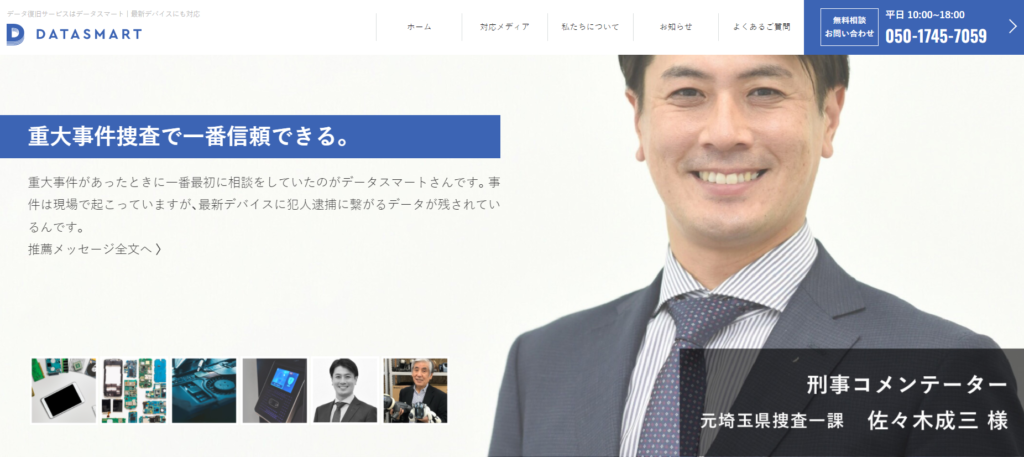
DATASMARTは元刑事(デジタル捜査班班長)で現在はテレビコメンテーターとして活躍する佐々木成三氏がおすすめするデータ復旧サービスです。また、元SONYのエンジニアの乗松伸幸氏もおすすめしています。サービス開始から2年程度しか経っていませんが警察からの感謝状を受領することからも高い技術力が伺えます。スマートフォンなどの最新デバイスはHDDやMacなどのストレージ製品のデータ復旧まで対応しています。Macのデータ復旧の詳細ページはこちらからご確認ください。
データ復旧関連情報
ここまでMacのデータ復旧について解説させていただきましたが、Repairs編集部ではiPhone対応のデータ復旧についてもおすすめをご紹介しています。Macをお使いの方のほとんどがiPhoneを利用されているのではないでしょうか。Macのトラブルのみならず、iPhoneでも同様にデータトラブルに陥ってしまった際にはRepairsをご覧ください。
よくある質問
Macのデータ復旧でよくある質問をまとめてご紹介します。
Q.依頼方法にはどのような方法がありますか?
A.店舗や窓口へのお持ち込み、宅配(バイク便)、出張などさまざまな方式があります。データ復旧は主に東京、大阪に所在する会社が多いですが、店舗が遠くて交通手段がない場合であっても郵送や宅配便で依頼することが可能です。
Q.パソコンが重いのですが運んでもらえますか?
パソコンが重い場合には宅配業者(クロネコヤマト、日本郵便)の集荷サービスをご利用いただくことをおすすめしています。
Q.復旧したデータの納品方法は?
A.納品は復旧データをポータブルHDD、USBメモリ、SDカードなどに保存してご郵送または引き渡しとなります。復旧作業の結果としてクラウドで納品をする場合や、お急ぎの方に対してはメールで先にお渡しすることもあります。依頼品の本体も一緒に返却されます。
※データを先に納品する場合は、法人限定での対応であったり、個人の方の場合は代金の半分や全額を先に支払う必要があることがほとんどです。
Macのデータ復旧費用はいくらですか?
iMac、Macbook問わず、Macのデータ復旧の料金相場としては15万円~30万円程度です。復旧業者によっては診断費用がかかるモデルもありますし、発生している障害内容によるため、実際に壊れたMacを調査をして診断してみなければ最大費用はわかりません。
Macのデータを復元するにはどうすればいいですか?
メニューバーのTime Machineアイコンをクリックして、「Time Machineバックアップをブラウズ」を選択します。 復元したい項目(個々のフォルダまたはディスク全体)を1つ以上選択して、「復元」をクリックします。詳しくはAppleの公式サイトをご覧ください。
Macをバックアップする/復元する
データ復元は壊れたMacの管理人がバックアップを元に正常に動作するMacにデータを復元することです。データ復旧は壊れたMacの中にあるデータをデータ復旧サービスが復旧するサービスです。
まとめ
Macは高性能なパソコンであり、専門的な高度な知識を求められるため、データ復旧はデータ復旧サービスに依頼をし、削除をしてしまったデータなどの復元を試みるなどの限定的な場合にのみご自身で何か試されるのを推奨します。個人で行うという判断をするにしても、まずは専門家による正しい調査・診断を受けることをおすすめします。Macが壊れてしまった場合には業者がおすすめです。どの業者に依頼することでできるだけ多くのデータを復旧できるかを判別するのは難しいです。Repairs編集部ではMacのデータ復旧を安心して預けることができる業者をご紹介いたします。
